Perintah systemd-analyze digunakan untuk mengambil statistik kinerja untuk operasi boot. Perintah mengambil satu atau lebih subperintah yang menentukan jenis informasi apa yang akan dicetak, dan bagaimana caranya. Untuk manajemen proses dan pemecahan masalah, menyalahkan adalah subperintah yang paling relevan. Ini akan mencetak daftar semua unit systemd yang dieksekusi saat boot, bersama dengan waktu yang dibutuhkan setiap unit untuk dieksekusi. Anda dapat menggunakan systemd-analyze menyalahkan untuk mengidentifikasi layanan dan unit lain yang membuat sistem lambat untuk boot.
Sintaks
Sintaks dari perintah systemd-analyze adalah:
# systemd-analyze [options] [subcommand]
Perintah systemd-analyze dapat digunakan untuk mengetahui informasi tentang berapa banyak waktu yang dibutuhkan setiap layanan untuk memulai. systemd-analyze time dapat memberikan informasi keseluruhan tentang berapa lama waktu yang dibutuhkan sistem untuk memulai. Berikut adalah perintah yang dengan jelas menunjukkan waktu yang dibutuhkan oleh kernel, initrd dan userspace saat booting.
# systemd-analyze time Startup finished in 1.267s (kernel) + 6.798s (initrd) + 1min 2.139s (userspace) = 1min 10.205s
Untuk mengetahui, berapa banyak waktu yang dibutuhkan setiap unit untuk memulai, jalankan systemd-analyze menyalahkan.
# systemd-analyze blame
24.728s dev-mapper-centosx2droot.device
15.135s kdump.service
14.670s plymouth-quit-wait.service
14.210s firewalld.service
9.835s accounts-daemon.service
7.383s ModemManager.service
7.259s libvirtd.service
7.257s systemd-logind.service
7.177s ksm.service
7.081s gssproxy.service
7.067s avahi-daemon.service
7.062s rsyslog.service
7.039s abrt-ccpp.service Saat Anda melihat output diurutkan menurut waktu yang dibutuhkan oleh setiap unit, Anda dapat dengan mudah mengetahui layanan mana yang membutuhkan lebih banyak waktu selama booting dan dapat menggali lebih dalam untuk menganalisis masalah.
Pada langkah-langkah tertentu, boot tidak dapat dilanjutkan sampai semua dependensi untuk unit terpenuhi. Untuk melihat unit pada titik kritis ini, jalankan systemd-analyze critical-chain.
# systemd-analyze critical-chain
The time after the unit is active or started is printed after the "@" character.
The time the unit takes to start is printed after the "+" character.
graphical.target @1min 2.102s
└─multi-user.target @1min 2.102s
└─abrt-vmcore.service @1min 1.228s +872ms
└─kdump.service @46.090s +15.135s
└─remote-fs.target @46.086s
└─remote-fs-pre.target @46.083s
└─iscsi-shutdown.service @45.951s +99ms
└─network.target @45.944s
└─network.service @44.959s +975ms
└─NetworkManager.service @38.653s +689ms
└─firewalld.service @24.439s +14.210s
└─basic.target @23.850s
└─sockets.target @23.849s
└─cups.socket @23.847s
└─sysinit.target @23.618s
└─systemd-update-utmp.service @23.603s +13ms
└─auditd.service @22.959s +643ms
└─systemd-tmpfiles-setup.service @22.726s +230ms
└─rhel-import-state.service @22.431s +294ms
└─local-fs.target @22.428s
└─boot.mount @19.675s +2.126s
└─dev-disk-byx2duuid-7de2053cx2d44d7x2d4f33x2db522x2d81dee2f6b69b.device @19.652s Gambar grafis SVG dapat berupa plot yang berisi detail tentang waktu mulai layanan sistem, menyoroti waktu yang mereka habiskan untuk inisialisasi. Pastikan Anda telah mengaktifkan mode tampilan grafis atau mengaktifkan x-windows untuk melihat plotnya.
# systemd-analyze plot > plot.svg # eog plot.svg
Berikut ini cuplikan dari plot sampel pada mesin CentOS 7 saya. Perbesar untuk memeriksa air terjun dengan jelas.
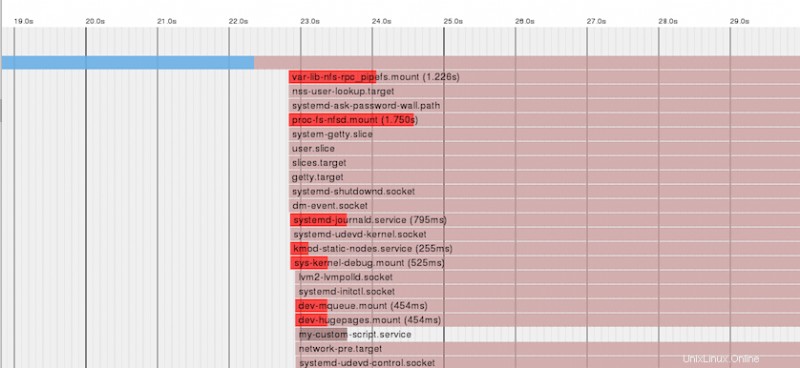
Contoh Perintah analisis-systemd
1. Cantumkan waktu setiap unit untuk memulai:
# systemd-analyze blame
2. Cetak pohon rantai unit kritis waktu:
# systemd-analyze critical-chain
3. Buat file SVG yang menunjukkan kapan setiap layanan sistem dimulai, dengan menyoroti waktu yang mereka habiskan untuk inisialisasi:
# systemd-analyze plot > path/to/file.svg
4. Plot grafik ketergantungan dan ubah menjadi file SVG:
# systemd-analyze dot | dot -Tsvg > path/to/file.svg
5. Tampilkan skor keamanan unit yang sedang berjalan:
# systemd-analyze security